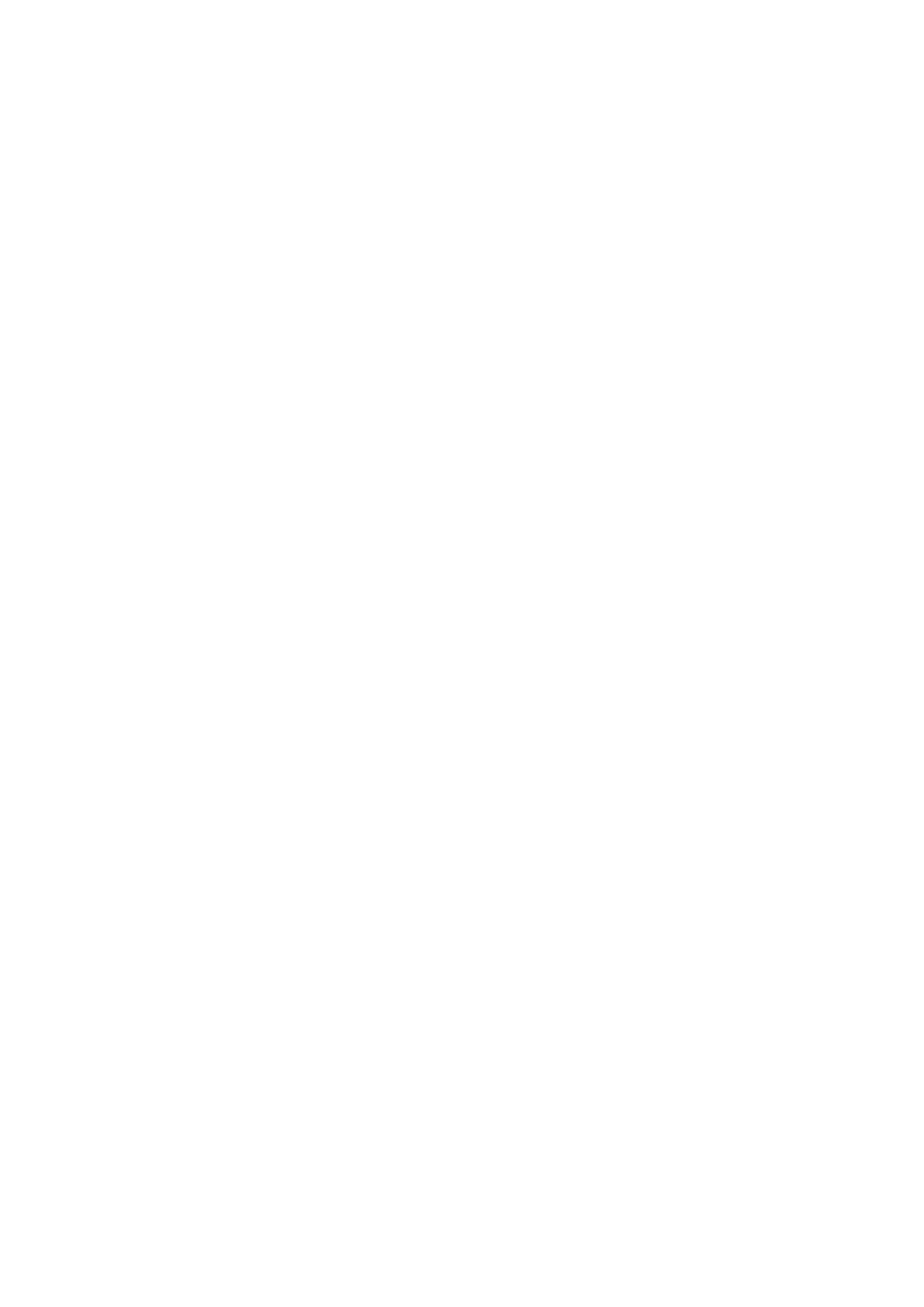
Internet-kopplingspunkt för ett trådlöst LAN
Din enhet har en fördefinierad Internet-kopplingspunkt för ett trådlöst LAN, men du kan själv skapa nya Internet-
kopplingspunkter.
1. Välj
Anslutningar
>
Internet-inställning
.
2. Tryck på
Nya
. Om du vill kan du använda en befintlig Internet-kopplingspunkt som utgångspunkt för den nya.
3. Gör inställningarna.
•
Namn på Internet-inställningar
— Ange ett beskrivande namn för Internet-kopplingspunkten.
•
Nät-ID
— Välj nät-ID efter det destinationsnät som du vill ha åtkomst till med Internet-kopplingspunkten. Du kan byta
namn och skapa nya nät-ID. Genom att använda korrekt nät-ID säkerställs att datatrafiken dirigeras direkt till det valda
destinationsnätet. I synnerhet VPN-program (virtuella privata nät) kan begränsa datatrafiken för ett visst destinationsnät.
Nät-ID kan användas för att filtrera Internet-kopplingspunkter när en Internet-anslutning upprättas.
•
Typ av Internet-inställningar
— Välj
Trådlöst LAN
som anslutningstyp.
•
Nätläge
— Om du väljer läget
Infrastruktur
kan enheter kommunicera med varandra och med enheter i ett trådbundet
LAN via en kopplingspunkt för trådlöst LAN. Om du väljer läget
Ad hoc
kan enheter skicka och ta emot data till och från
varandra direkt. Ingen kopplingspunkt för trådlöst LAN krävs.
•
Nätnamn
— Skriv nätnamnet (SSID) som det har definierats av systemadministratören eller tryck på
Ändra
och välj ett i
listan. I läget Ad hoc anger användarna själva namn för trådlöst LAN. Om du inte anger nätnamnet här ombeds du att välja
ett nät när du etablerar en anslutning till ett trådlöst LAN.
•
Säkerhetsläge
— Du måste välja samma säkerhetsläge som används i kopplingspunkten för trådlöst LAN. Om du väljer
WEP
(Wired Equivalent Privacy),
802.1x
eller
WPA/WPA2
(Wi-Fi Protected Access) måste du konfigurera ytterligare
inställningar.
4. När du har gjort inställningarna trycker du på
Avanc.
för att göra avancerade inställningar, om det behövs. I annat fall trycker
du på
Slutför
eller
Klar
för att stänga installationsguiden.